aida64将更新文件保存到本地的教程
时间:2024-02-04 11:39:58作者:极光下载站人气:28
aida64是一款系统信息、诊断和基准测试软件,它可以提供有关计算机硬件、媒体功能和安装的操作系统的广泛信息,还带来了压力测试、传感器监测和协助超频等多种功能,因此aida64软件吸引了不少的用户前来下载使用,当用户在电脑上打开aida64软件后,会发现软件进行了版本更新,用户想要把更新文件保存在本地,却不知道怎么来操作实现,其实这个问题是很好解决的,用户直接在设置窗口中找到常规选项卡上,接着在页面右侧的功能板块中,用户勾选其中的将更新文件保存到本地文件夹选项,然后按需选择保存路径即可解决问题,那么下面就和小编一起来看看aida64将更新文件保存到本地的方法教程吧。
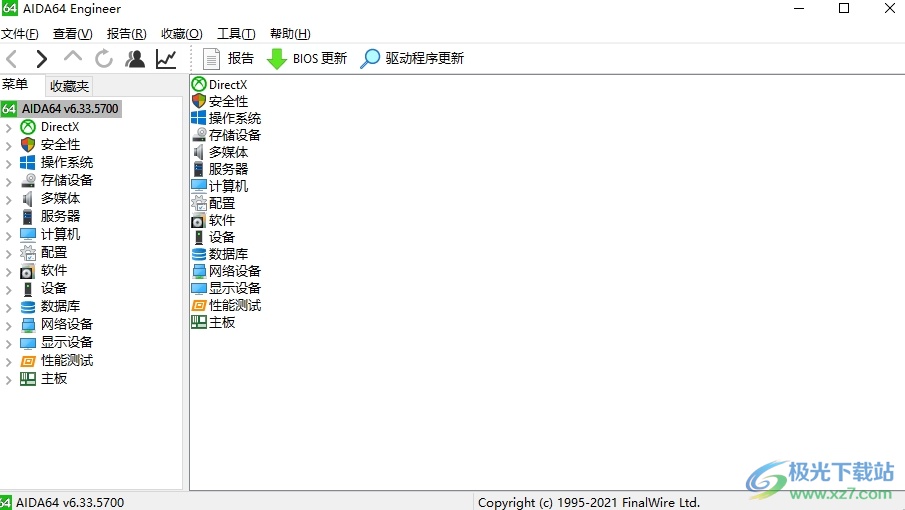
方法步骤
1.用户在电脑上打开aida64软件,并来到主页上点击菜单栏中的文件选项,将会弹出下拉选项卡,用户点击设置选项
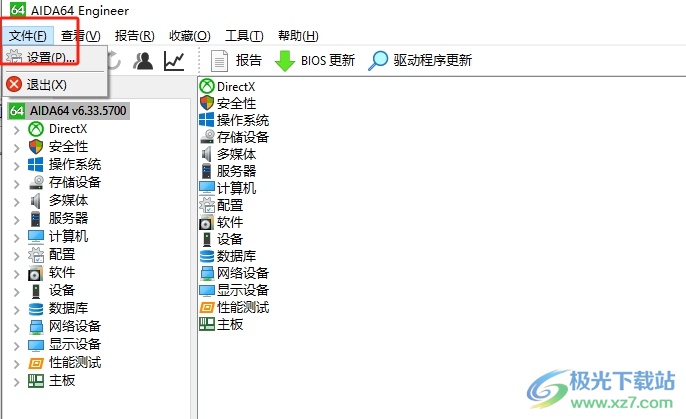
2.进入到设置窗口中,用户将左侧的选项卡到界面选项卡上,右侧会显示出相关的功能板块
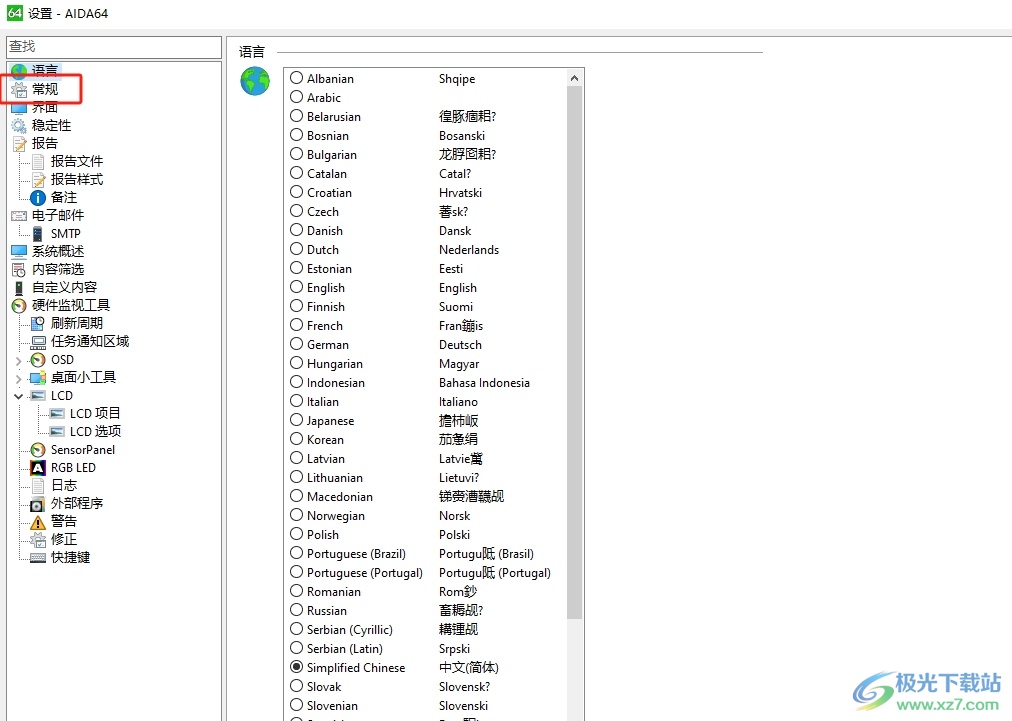
3.接着用户在右侧的netupdate板块中,勾选将更新文件保存到本地文件夹选项
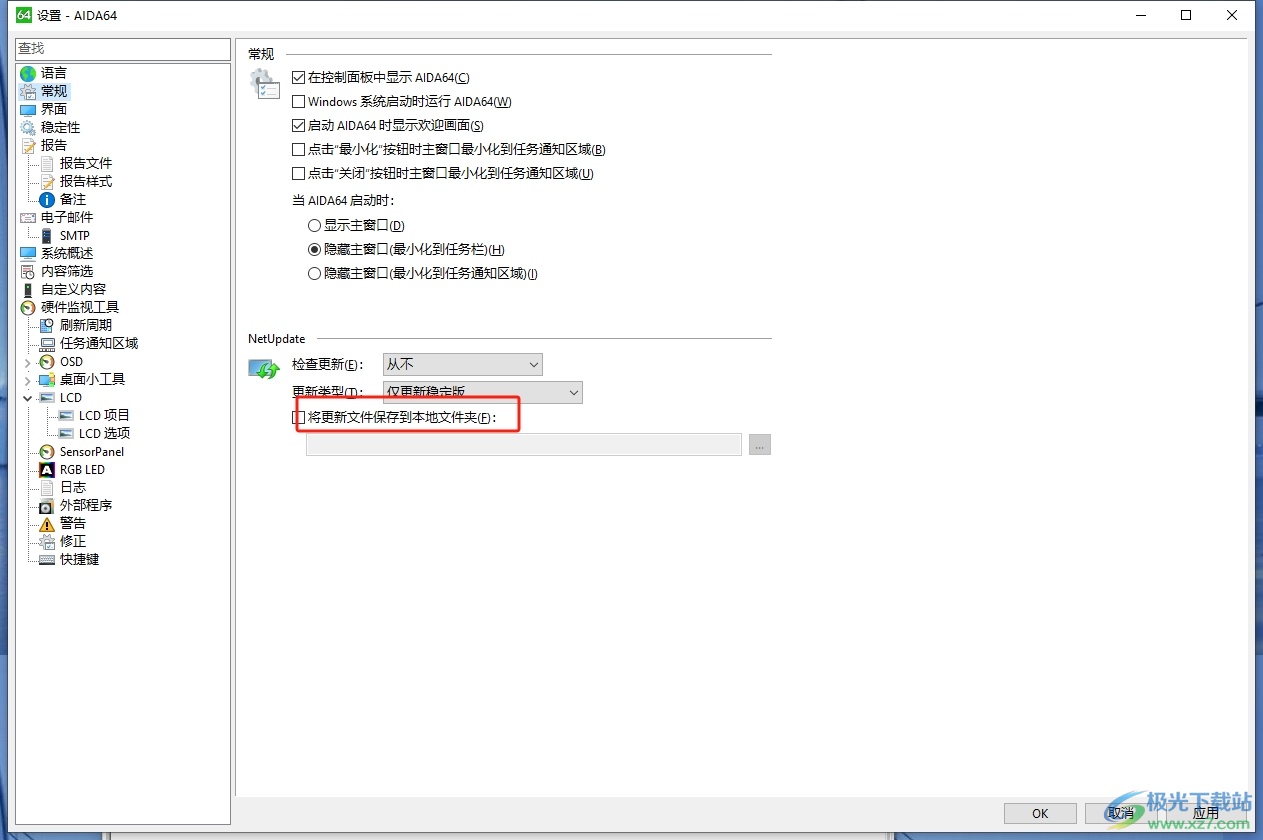
4.这时在下方显示出来的路径方框中,用户点击右侧的三点图标
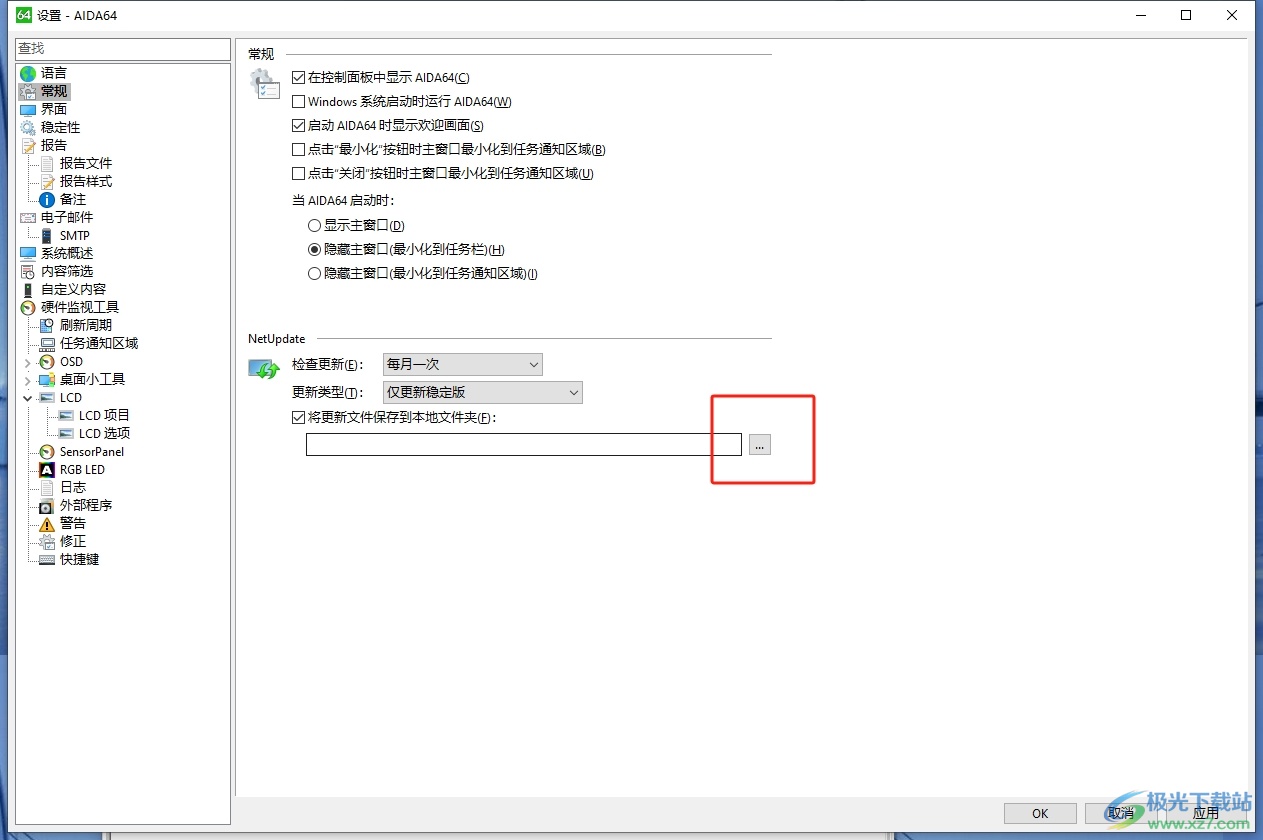
5.在打开的浏览文件夹窗口中,用户选择好文件夹后,按下右下角的确定按钮
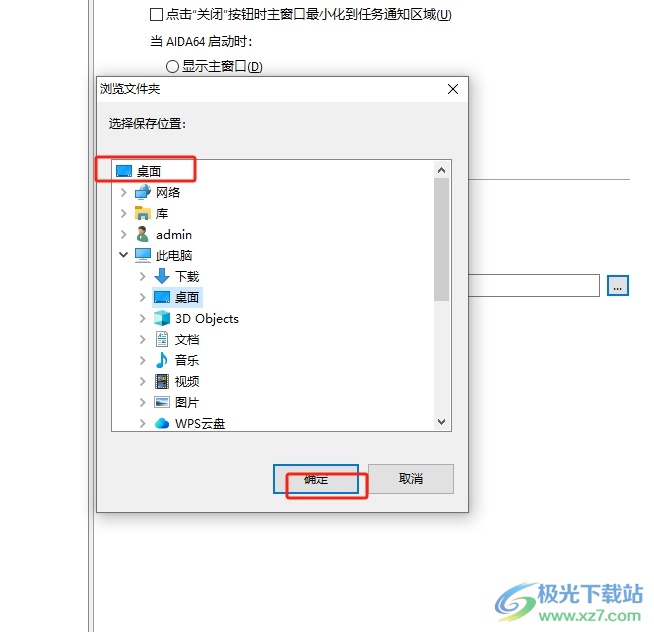
6.设置完成后,用户直接在设置窗口的右下角按下应用和确定按钮即可解决问题
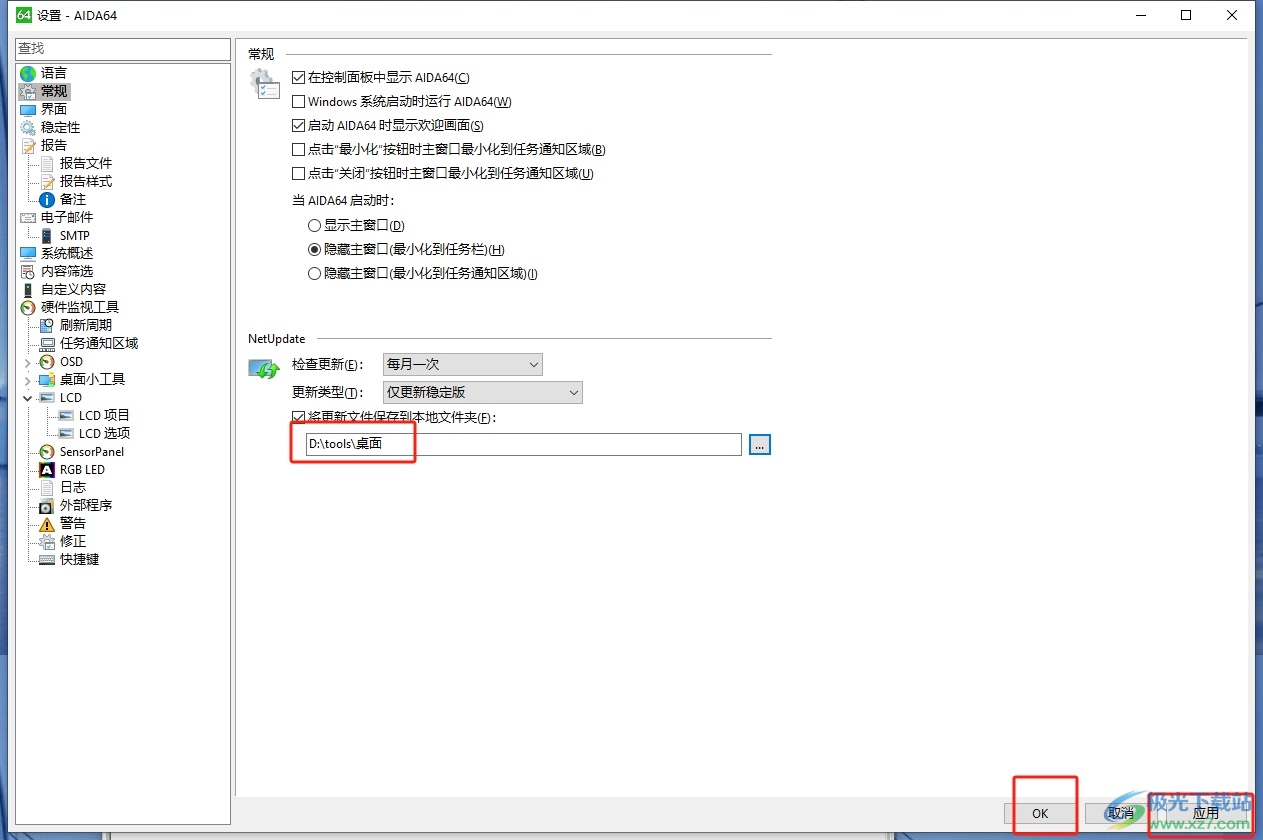
以上就是小编对用户提出问题整理出来的方法步骤,用户从中知道了大致的操作过程为点击文件-设置-常规-将更新文件保存到本地文件夹-选择文件夹-确定这几步,方法简单易懂,因此有需要的用户可以跟着小编的教程操作试试看。

大小:45.88 MB版本:v6.33.5700 绿色版环境:WinAll, WinXP, Win7, Win10
- 进入下载
相关推荐
相关下载
热门阅览
- 1百度网盘分享密码暴力破解方法,怎么破解百度网盘加密链接
- 2keyshot6破解安装步骤-keyshot6破解安装教程
- 3apktool手机版使用教程-apktool使用方法
- 4mac版steam怎么设置中文 steam mac版设置中文教程
- 5抖音推荐怎么设置页面?抖音推荐界面重新设置教程
- 6电脑怎么开启VT 如何开启VT的详细教程!
- 7掌上英雄联盟怎么注销账号?掌上英雄联盟怎么退出登录
- 8rar文件怎么打开?如何打开rar格式文件
- 9掌上wegame怎么查别人战绩?掌上wegame怎么看别人英雄联盟战绩
- 10qq邮箱格式怎么写?qq邮箱格式是什么样的以及注册英文邮箱的方法
- 11怎么安装会声会影x7?会声会影x7安装教程
- 12Word文档中轻松实现两行对齐?word文档两行文字怎么对齐?
网友评论